Você quer levar seus projetos criativos no AffinityPhotopara o próximo nível? Efeitos de camada são uma ferramenta extremamente útil para alterar e melhorar a aparência de suas camadas. Neste guia, vou mostrar como trabalhar de forma eficaz com os diferentes efeitos de camadano Affinity Photo. Não importa se você tem imagens, texto ou formas – com os efeitos certos, você pode alcançar resultados impressionantes.
Principais conclusões
- Efeitos de camada podem ser aplicados diretamente a diferentes tipos de camadas, como camadas de foto, texto e forma.
- Você pode ativar e ajustar efeitos de camada através do ícone FX na paleta de camadas ou pela janela de efeitos.
- Ao ajustar configurações como contorno, sombra projetada, preenchimento e mais, você pode alterar significativamente o impacto visual de suas camadas.
- É possível aplicar os efeitos de forma não destrutiva, o que oferece flexibilidade ao editar seus projetos.
Instruções passo a passo
1. Os fundamentos das camadas
Abra o Affinity Photo e carregue uma imagem que você deseja usar. Por exemplo, você pode importar uma foto de um papagaio e colocá-la na área de trabalho. É importante entender como lidar com diferentes camadas, portanto, nomeie as camadas adequadamente para aumentar a clareza.
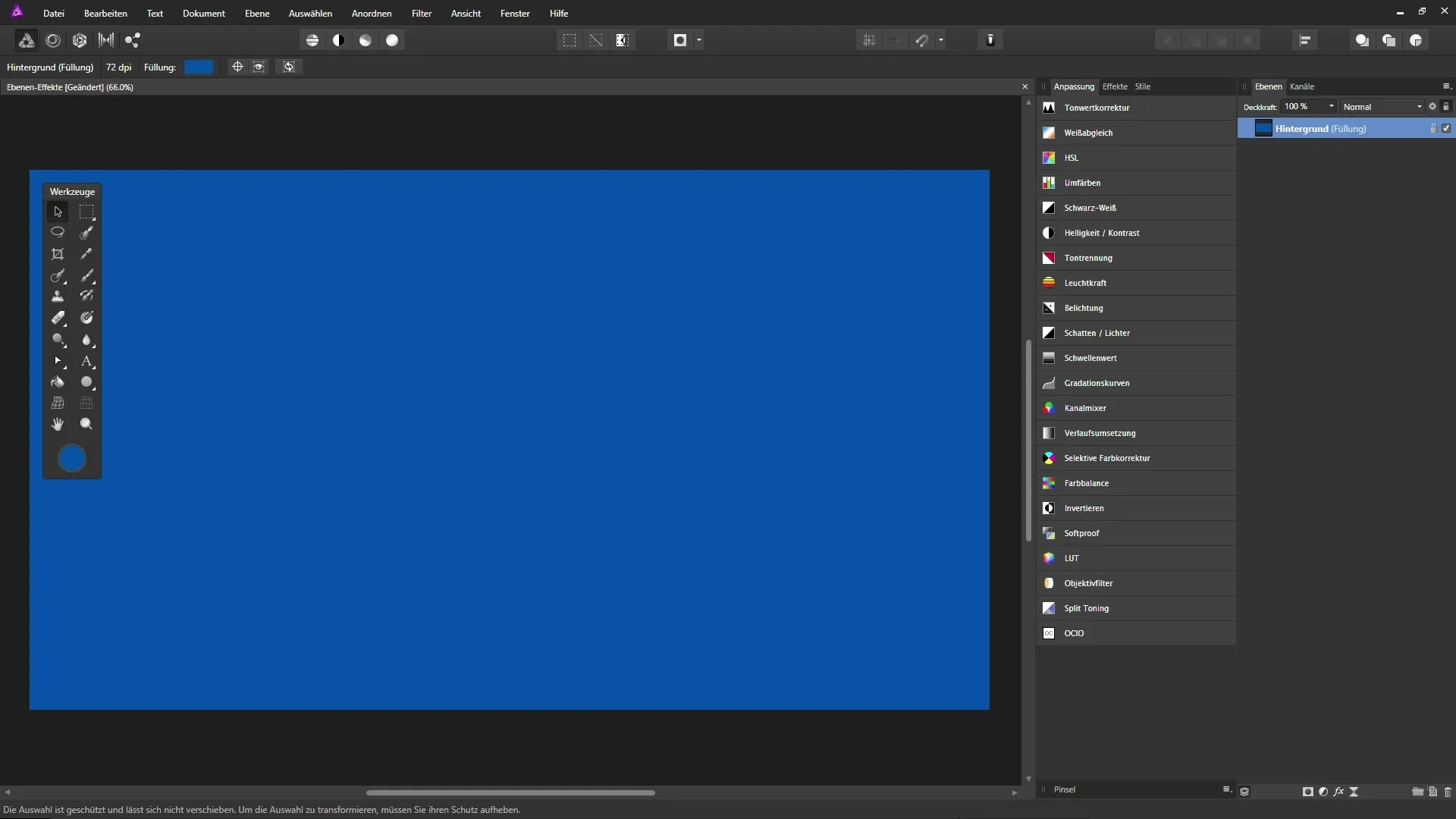
2. Criando camadas
Agora crie mais camadas, por exemplo, uma camada vazia para pinceladas e uma camada de forma com a ferramenta elipse. Desenhe um círculo e nomeie essa camada adequadamente. Você notará que cada uma dessas camadas tem suas próprias propriedades específicas.
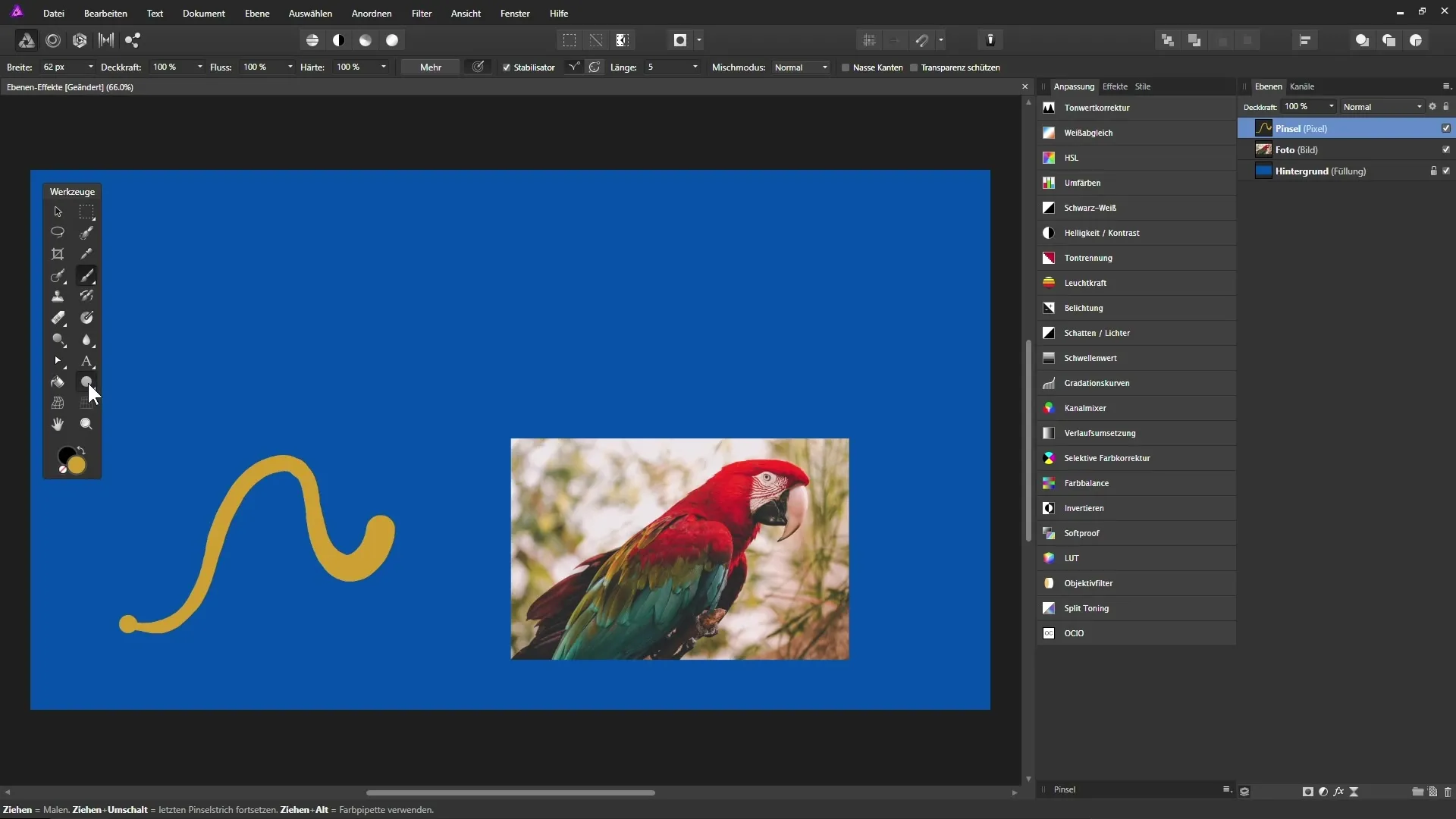
3. Adicionando texto
Use a ferramenta de texto para inserir um texto em seu projeto. Certifique-se de posicionar e formatar este texto adequadamente. Assim, você terá diferentes tipos de camadas em sua paleta de camadas: camada de fundo, camada de imagem, camada de pincelada, camada de forma e camada de texto.
4. Ativando os efeitos de camada
Selecione a camada desejada, por exemplo, sua camada de texto, e clique no ícone FX na paleta de camadas. Isso abrirá uma janela com uma lista de todos os efeitos de camada disponíveis que você pode aplicar a essa camada.
5. Adicionando contorno
Para adicionar um contorno à sua camada de texto, ative a opção de contorno. Aqui você pode ajustar a cor, opacidade e orientação do contorno. Veja como as alterações afetam sua camada de texto.
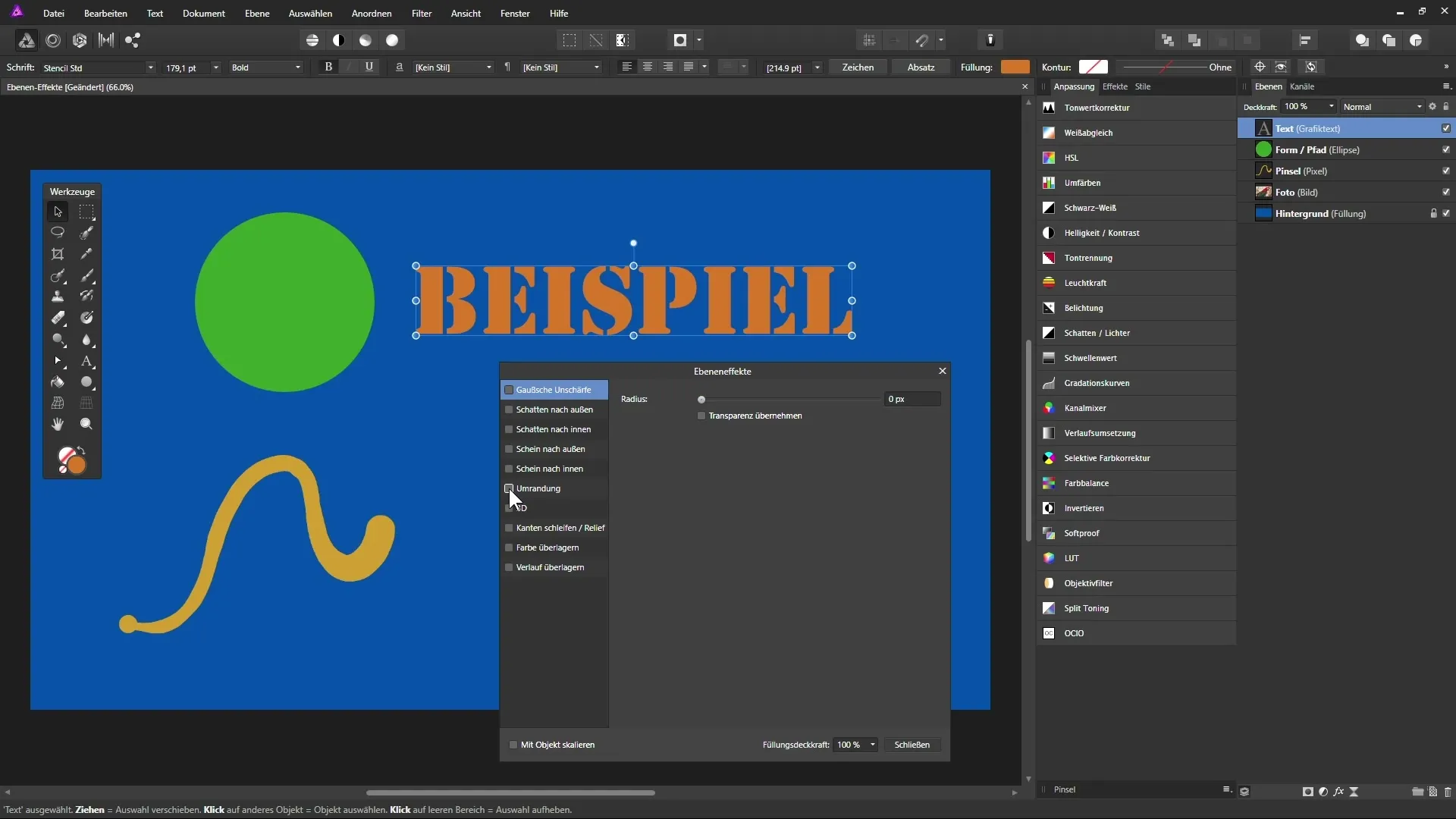
6. Aplicando sombra projetada
Adicione uma sombra projetada à sua camada de texto. Na mesma janela FX, selecione a opção de sombra e ajuste a cor e o deslocamento da sombra. Preste atenção em como a sombra afeta a aparência geral do texto.
7. Explorando mais efeitos
Além de contornos e sombras projetadas, existem muitos outros efeitos que você pode testar, como brilho externo ou preenchimento. Experimente essas opções para obter o melhor resultado.
8. Funções especiais dos efeitos de camada
Uma função especialmente útil dos efeitos de camada é a capacidade de controlar apenas as preenchimentos de uma camada em opacidade. Assim, você pode, por exemplo, tornar o texto transparente e manter o contorno visível.
9. Retocando com desfoque gaussiano
Se você deseja desfocar uma camada de imagem, pode aplicar o filtro de desfoque gaussiano através dos efeitos de camada. Certifique-se de ativar a opção "Proteger transparência" para que as bordas da sua imagem permaneçam nítidas.
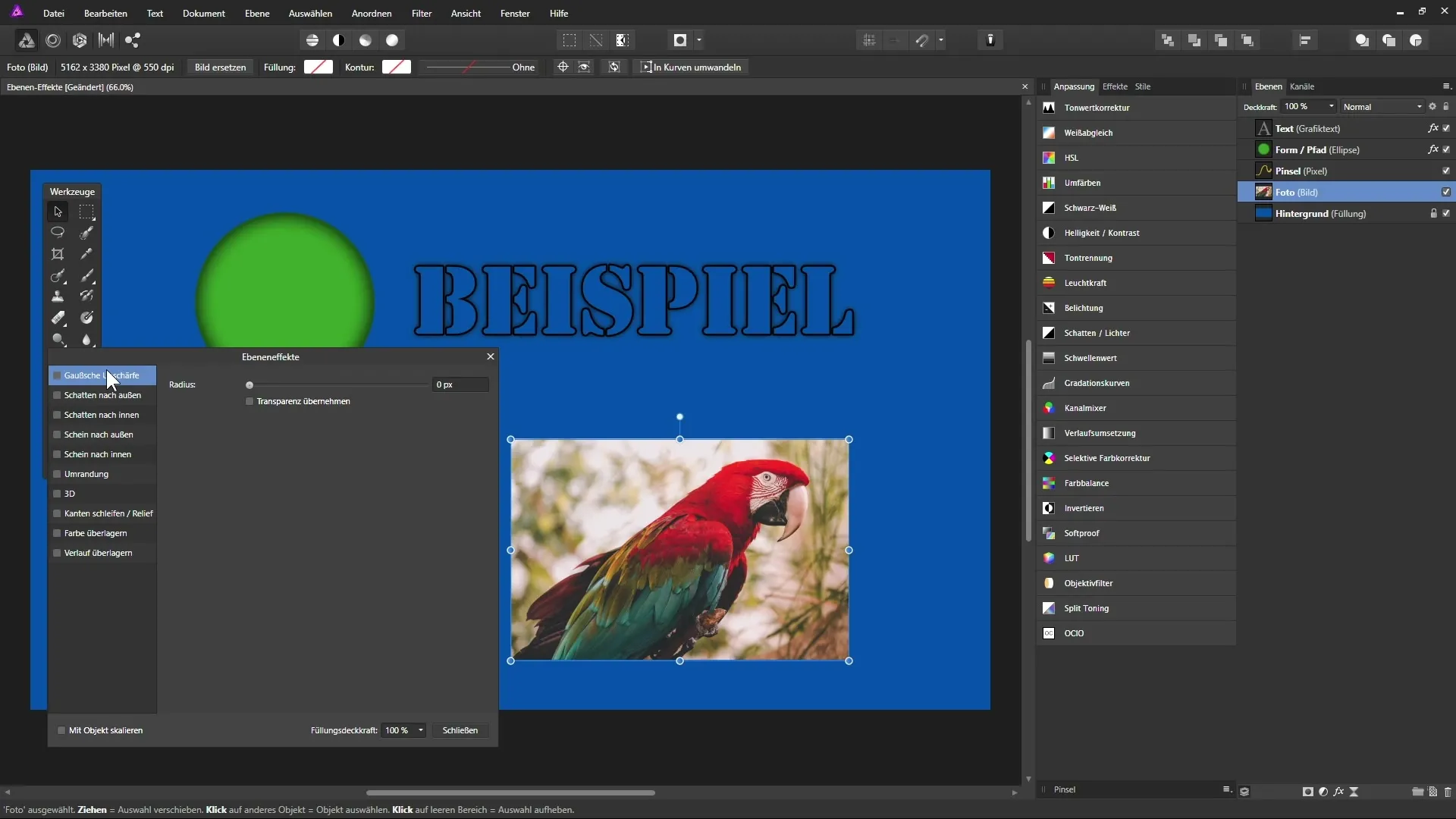
10. Criando efeitos 3D
Para dar a uma pincelada um efeito plástico, use o efeito 3D nos efeitos de camada. Você pode brincar com as configurações para alcançar o resultado desejado e se tornar criativo.
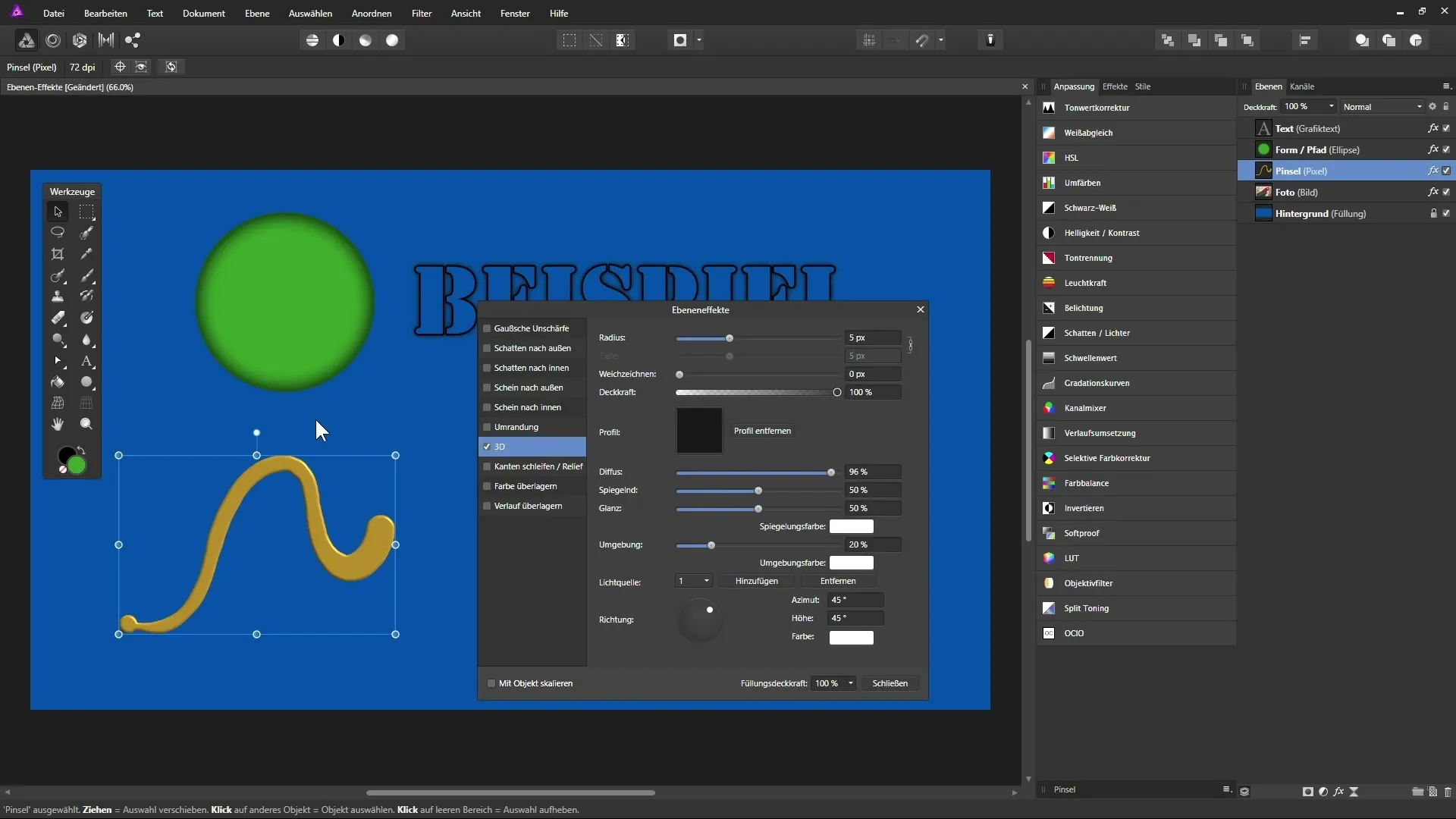
11. Salvando efeitos
Quando você estiver satisfeito com o resultado, pode salvar seu efeito como um estilo. Para isso, vá para o painel “Estilos”, selecione a camada desejada com o efeito e adicione à biblioteca de estilos. Isso permitirá que você reutilize o efeito em projetos futuros.
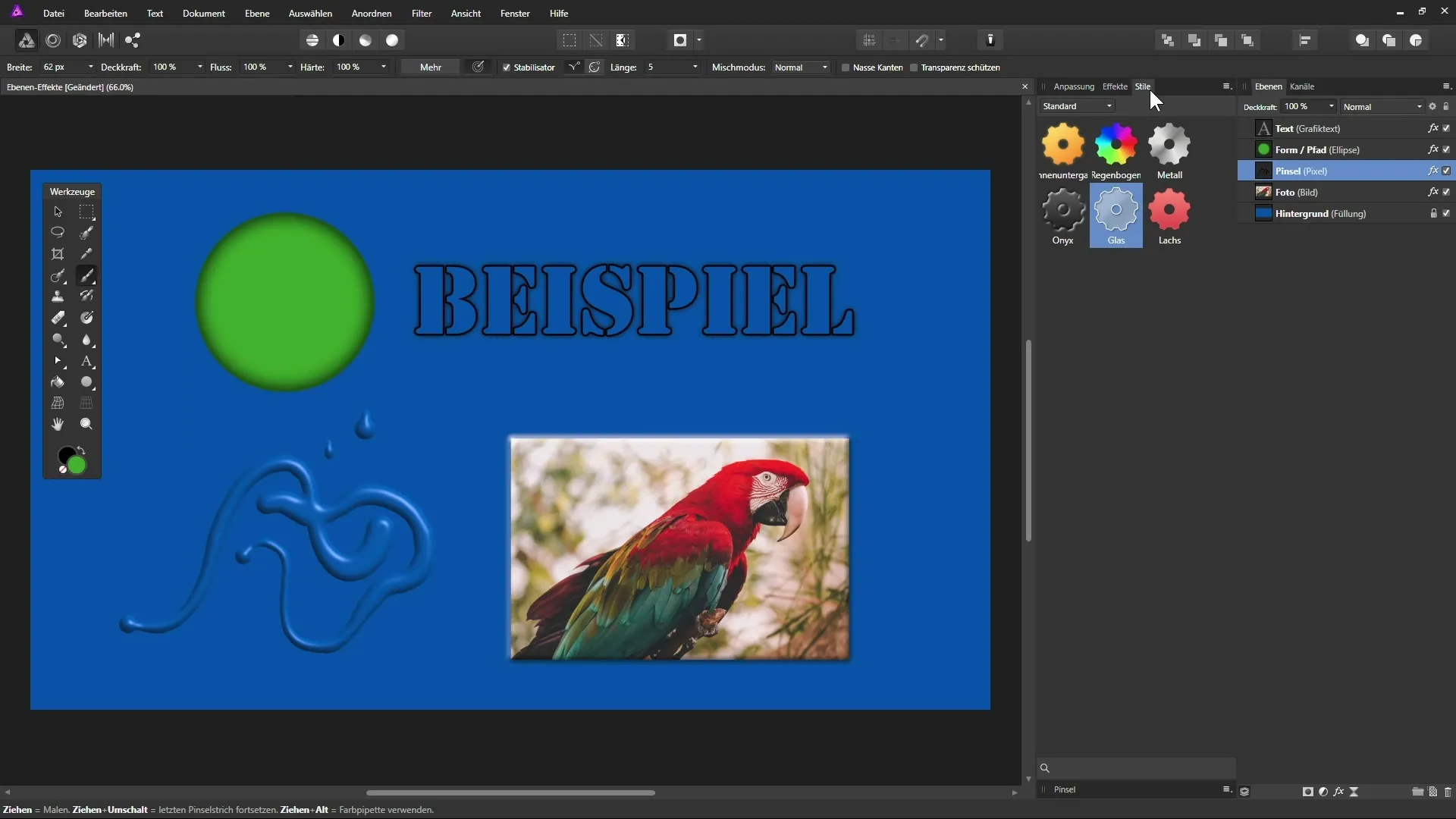
Resumo - Uso eficaz dos efeitos de camada no Affinity Photo
Neste guia, você aprendeu as diferentes maneiras de usar efeitos de camada no Affinity Photo. Desde a criação e ajuste de diferentes camadas até a aplicação de diferentes efeitos, o Affinity Photo oferece uma ferramenta poderosa para melhorar seus projetos criativos.
FAQ
Como posso ativar os efeitos de camada no Affinity Photo?Você pode ativá-los através do ícone FX na paleta de camadas ou na janela de efeitos.
Posso aplicar vários efeitos de camada em uma única camada?Sim, você pode aplicar múltiplos efeitos simultaneamente em uma camada e ajustá-los individualmente.
Como posso transferir os efeitos para outra camada?Você pode salvar o estilo de uma camada e aplicá-lo a outra camada.
Há uma maneira de remover o efeito?Sim, você pode desativar ou excluir os efeitos através do menu FX para a respectiva camada.
Posso tornar o efeito imutável?Sim, após aplicar os efeitos, você pode convertê-los em uma camada de pixel através da rasterização na paleta de camadas.


